Terkadang Anda membutuhkan lebih dari sekadar SVG statis untuk menyampaikan kehebatan Anda, memeriahkan presentasi, atau membuat emoji tak tertandingi. Di sinilah Animasi SVG ke GIF Konversi mulai berperan. Seperti yang kita ketahui, gambar diam bisa jadi membosankan dibandingkan dengan GIF yang menarik perhatian. Selain itu, GIF sangat cocok untuk situs web, media sosial, dan pesan. Bahkan, proses ini tidak akan memakan banyak waktu. Anda dapat membuat SVG Anda lebih menarik dengan mengonversinya menjadi GIF dalam waktu singkat. Nah, Anda mengerti maksudnya. Mari kita mulai menghidupkan grafis Anda.
Bagian 1: Perbedaan Antara Animasi SVG dan GIF
Masing-masing format gambar ini menawarkan manfaat dan memiliki tujuan yang unik. Oleh karena itu, mari kita pelajari masing-masing format secara mendalam.
Grafik Vektor Skalabel atau SVG
SVG adalah format gambar berbasis vektor yang menggunakan matematika untuk menggambar bentuk, alih-alih piksel. Dari namanya sendiri, Scalable Vector Graphics atau SVG memungkinkan Anda untuk mengubah skala gambar ke ukuran apa pun tanpa distorsi. Anda tidak akan melihat perubahan pada SVG setelah memperbesarnya. Oleh karena itu, file SVG dapat diskalakan tanpa batas dan tetap tajam berapa pun ukurannya. Format gambar ini sempurna untuk ilustrasi, logo, dan ikon. Selain itu, SVG dapat diedit dan ringan dengan perangkat lunak desain dan editor teks karena berbasis kode. Masalahnya adalah SVG tidak ditampilkan dengan baik pada sistem lama dan tidak mendukung animasi.
Format Pertukaran Grafik atau GIF
Di sisi lain, GIF adalah format berbasis piksel, yang mendukung transparansi dan animasi sederhana. GIF memiliki resolusi tetap, sehingga jika diperbesar terlalu banyak, gambarnya akan terlihat kotak-kotak. Tidak seperti SVG, Anda tidak dapat menskalakannya ke ukuran apa pun dan mengharapkan gambar yang jernih. Meskipun demikian, format gambar ini sangat cocok untuk membuat klip berulang yang menyenangkan jika Anda ingin membuat meme atau GIF reaksi. Jika Anda penggemar X, yang sebelumnya bernama Twitter, Anda dapat menemukan banyak GIF di sana dan unduh GIF Twitter Postingan mudah. Selain itu, format ini memiliki beberapa kendala selain tidak dapat diskalakan. Foto ini dibatasi maksimal 256 warna dan ukuran berkasnya besar. Namun, yang membuatnya lebih diminati daripada SVG adalah banyaknya perangkat dan platform yang mendukungnya.
Dari uraian yang diberikan di atas, grafik berkualitas tinggi dan kompleks banyak dihasilkan dengan SVG, sedangkan GIF menawarkan grafik gambar yang beranimasi dan keren.
Bagian 2: Cara Mengonversi SVG ke GIF di Windows dan Mac
Salah satu alat terbaik untuk konversi ini adalah Pengonversi Video AVAideMeskipun namanya menyiratkan fokus pada konversi video, program canggih ini juga unggul dalam konversi gambar. Alat ini menawarkan fitur yang melampaui konverter dasar. Pengguna dapat menyesuaikan ukuran dan resolusi berkas keluaran secara presisi tanpa masalah distorsi yang umum terjadi pada konverter lain. Dengan kata lain, alat ini mempertahankan ketajaman dan detail halus foto Anda.
Selain itu, mempertahankan kualitas vektor asli SVG adalah keunggulan alat ini. Untuk kontrol yang lebih detail, Anda dapat menyesuaikan opsi seperti pengaturan loop, tingkat kompresi, dan frame rate. Selain itu, alat ini memungkinkan pengguna untuk membuat GIF animasi dari beberapa berkas SVG untuk animasi seperti tayangan slide. Untuk tampilan yang lebih personal, pengguna dapat menambahkan teks ke GIF, seperti nama, merek, dll. Berikut cara mengonversi animasi SVG ke GIF.
Langkah 1Klik tombol Unduh Gratis
Dapatkan penginstal program dengan mengklik Download Gratis tombol. Anda dapat menginstal alat ini di komputer Mac dan Windows Anda. Selanjutnya, instal aplikasi dengan mengikuti proses instalasi.

UNDUH GRATIS Untuk Windows 7 atau lebih baru
 Unduh Aman
Unduh Aman
UNDUH GRATIS Untuk Mac OS X 10.13 atau lebih baru
 Unduh Aman
Unduh AmanLangkah 2Jelajahi aplikasi dan Akses Image Converter
Saat meluncurkan aplikasi, Anda akan disambut dengan antarmuka yang elegan. Di sini, Anda akan menemukan lima tab utama. Dari tab-tab ini, klik Alat Lainnya tab. Kemudian, cari Konverter Gambar fitur menggunakan bilah pencarian atau dengan mencari secara manual melalui serangkaian alat.

Langkah 3Unggah file SVG
Pada titik ini, Anda akan diminta untuk menambahkan berkas SVG Anda, yang ditampilkan melalui antarmuka unggah. Sekarang, klik plus Ikon untuk meluncurkan peramban berkas di komputer Anda dan menambahkan berkas SVG Anda ke program. Alat ini dapat mengubah SVG animasi menjadi GIF.

Langkah 4Konversi SVG ke format gambar lain
Setelah mengunggah berkas SVG Anda, pilih format keluaran seperti JPG atau PNG, yang akan digunakan untuk membuat GIF. Anda dapat menambahkan beberapa foto jika mau. Kemudian, klik Konversi Semua untuk memulai proses konversi.

Bagian 3: Cara Membuat GIF dari Beberapa Gambar SVG
Dengan alat yang sama, kita akan membuat GIF yang mulus dari foto-foto yang telah dikonversi. Ada fitur lain yang memungkinkan Anda mengubah SVG animasi menjadi GIF animasi dengan AVAide Video Converter. Dengan alat ini, Anda dapat mengontrol urutan gambar. Artinya, Anda dapat memilih gambar mana yang muncul pertama dan mana yang muncul terakhir. Selain itu, Anda dapat melihat pratinjau GIF yang akan segera dihasilkan menggunakan fitur Pratinjau pada alat ini sebelum dirender. Untuk mempelajari cara kerjanya, ikuti langkah-langkah di bawah ini.
Langkah 1Buka aplikasi konverter GIF
Mulailah dengan membuka program yang sama di komputer Anda. Jika belum, Anda dapat mengunduh versi terbaru dari tautan unduhan di atas.
Langkah 2Akses fitur Pembuat GIF
Selanjutnya, pergi ke Alat Lainnya tab, yang merupakan tab terakhir yang ditampilkan di antarmuka utama. Dari sini, pilih Pembuat GIF pilihan atau gunakan bilah pencarian untuk mengaksesnya secara instan.
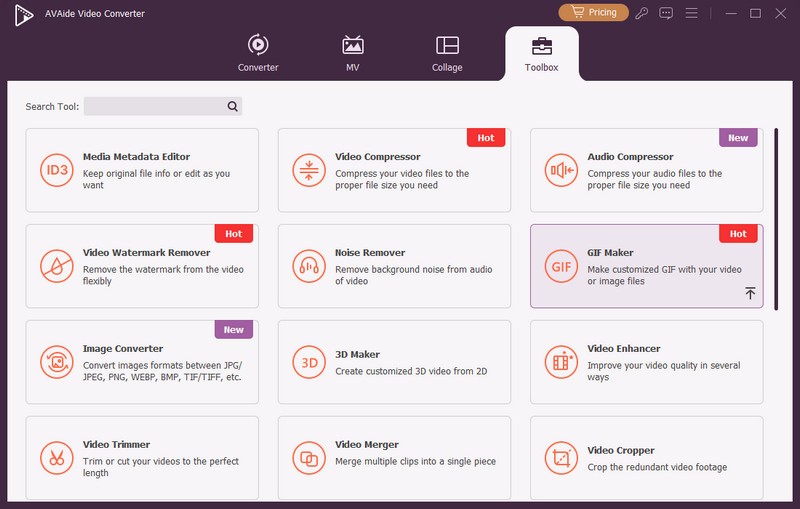
Langkah 3Tambahkan gambar untuk pembuatan GIF
Saat mengakses Pembuat GIF, Anda akan diminta untuk menambahkan foto yang ingin diubah menjadi GIF. Pilih Foto ke GIF Opsi di antara pilihan unggah. Lalu, masukkan foto pilihan Anda dari peramban berkas.
Langkah 4Konversi SVG ke GIF
Sebelum memproduksi GIF, Anda dapat mengubah Pengaturan Keluaran terletak di bawah antarmuka. Pengaturan ini mencakup resolusi, mode zoom, frame rate, dan pemutaran animasi loop. Klik Oke setelah Anda puas dengan pengaturannya. Terakhir, tekan Ekspor di sudut kanan bawah untuk memulai proses pembuatan GIF.
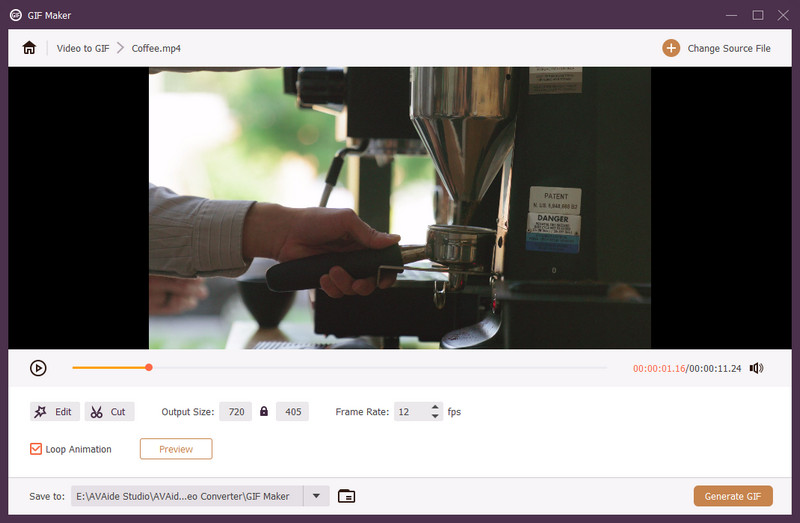
Memang benar, SVG atau Scalable Vector Graphics dapat menampilkan foto yang tajam bahkan setelah diskalakan ke ukuran gambar yang lebih besar atau lebih kecil. Namun, SVG bersifat statis dan tidak bernyawa. Oleh karena itu, untuk menghidupkannya, Anda dapat konversi SVG ke GIF, yang bisa Anda gunakan untuk membuat meme, memposting di akun media sosial, dan mengirim pesan teks lucu. Bagaimanapun, alat yang Anda butuhkan sudah tersedia, dan langkah-langkahnya komprehensif dan mudah diikuti.
Kotak peralatan video lengkap Anda yang mendukung 350+ format untuk konversi dalam kualitas lossless.




